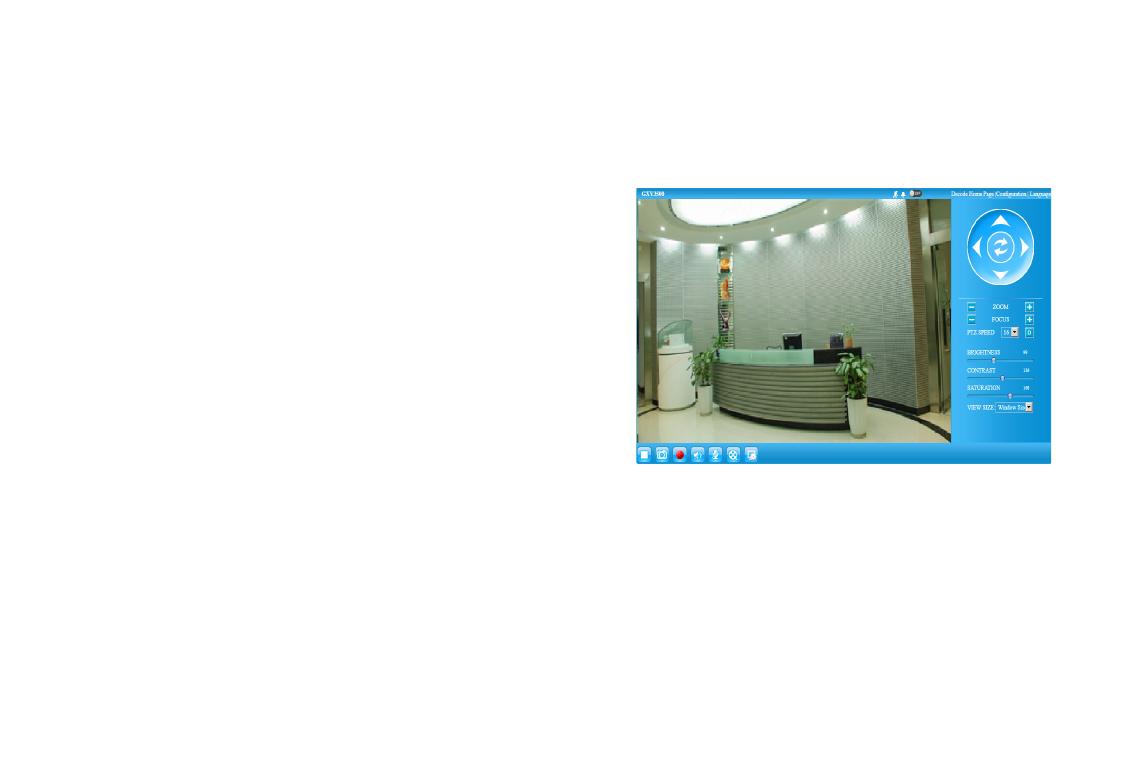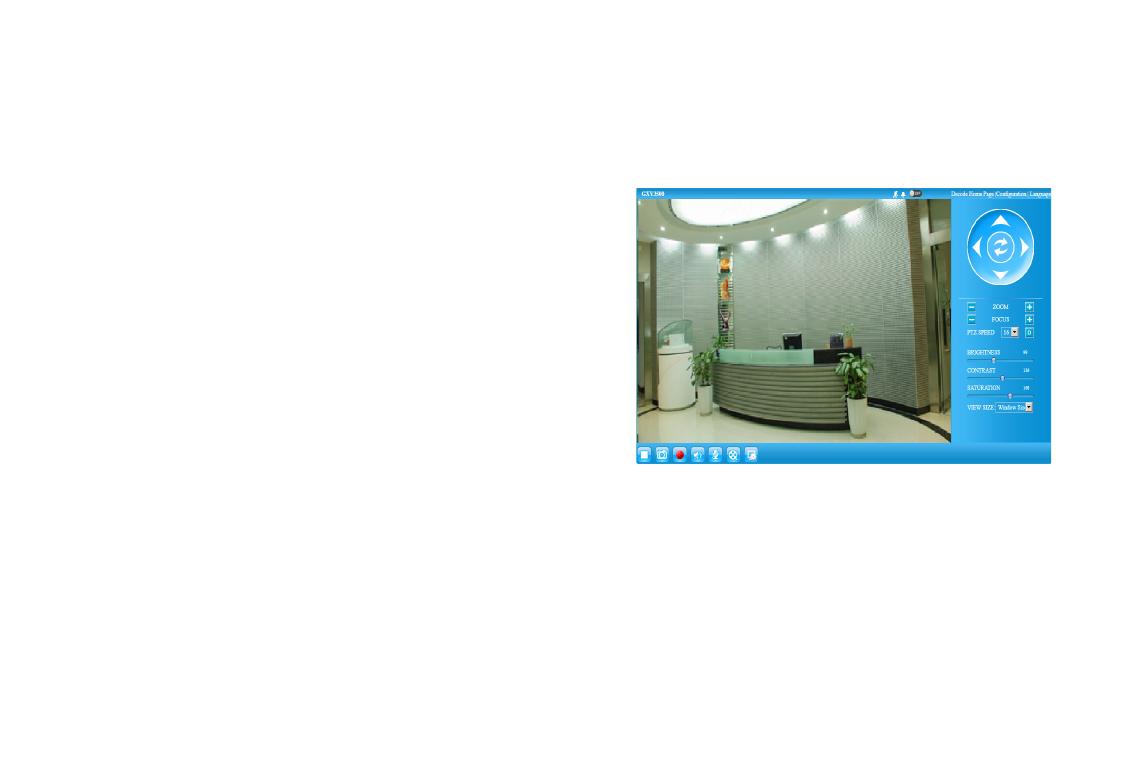
~69~ ~70~
Krok 5: Dwukrotnie kliknąć wykryte urządzenie.
Otworzy się domyślna przeglądarka (w tym
przypadku Firefox), wyświetlając webGUI
kamery.
Krok 6: W wyskakującym oknie należy wpisać
nazwę użytkownika i hasło. Domyślnie
nazwę użytkownika i hasło administratora
ustawiono na „admin”.
Krok 7: Po zalogowaniu w webGUI przeglądarka
zażąda Active-X lub pluginu Video. Należy
go pobrać i zainstalować zgodnie z
wyświetloną instrukcją.
Krok 8: Jeżeli w związku z ustawieniami
bezpieczeństwa przeglądarki lub powolnym
łączem internetowym nie uda się pobrać
lub zainstalować koniecznych elementów,
proszę pobrać pliki znajdujące się pod
poniższym łączem. Zapisać i zainstalować
program, a następnie zrestartować
przeglądarkę. Film pojawi się w interfejsie
sieciowym przeglądarki.
• Plug-in:
http://www.grandstream.com/products/tools/
surveillance/webcontrl_plugin.zip
Krok 9: Oto przykładowy zrzut ekranu po udanej
instalacji Active-X lub pluginu. Kliknąć przycisk
„Play”, aby wyświetlić przesyłany lm.
Krok 10: Informacje dotyczące bardziej
szczegółowej i zaawansowanej
konguracji znajdują się pod ikonami
i w menu z lewej strony interfejsu
sieciowego.